Vi kommer til å ha en rask kjøre gjennom trinn for trinn hvordan å kutte ut et bilde I Adobe Photoshop Elements ved hjelp av magnetisk lasso verktøyet deretter kopiere bildet inn i et nytt dokument og plassere i en farget bakgrunn.
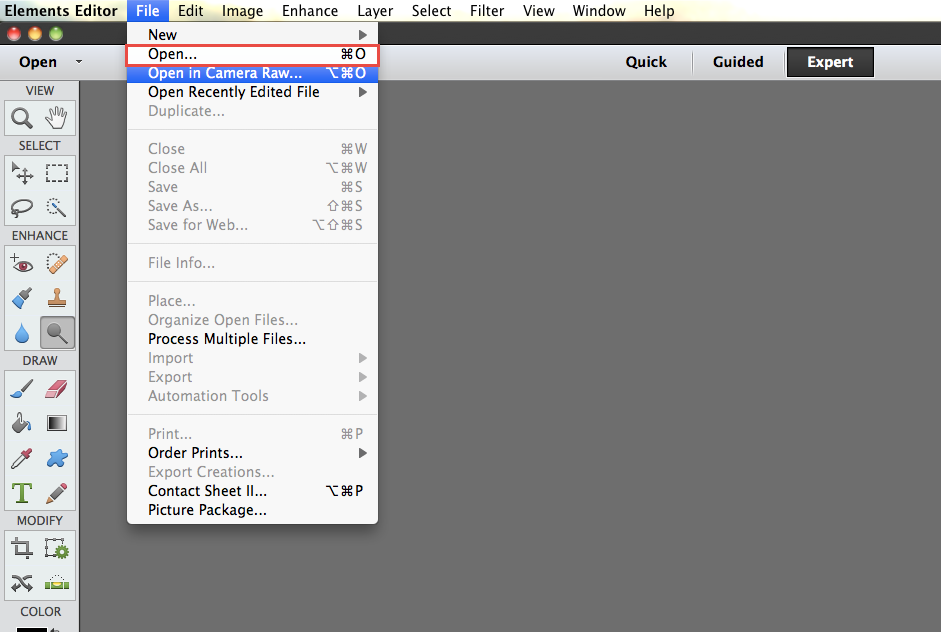
det første trinnet er å åpne bildet du vil kutte ut ved Å gå Til Fil > Åpne Og navigere til riktig fil.
med bildet åpent I Adobe Photoshop Elements kan vi nå velge lasso-verktøyet fra ‘Velg’ – delen i verktøylinjen på venstre side av skjermen.
Med Lasso-Verktøyet valgt fra Adobe Photoshop Elements-verktøylinjen vil du nå se noen alternativer i kontrollinjen nederst på skjermen, det vil være tre alternativer, vi skal velge magnetic lasso-verktøyet.
deretter med verktøyet valgt klikk på kanten av bildet når det vil da holde seg til kanten, bare lede markøren rundt bildet, og det vil følge konturene av bildet der kontrasten er forskjellig fra bakgrunnen.
hvis den ikke går akkurat der du vil at den skal gå, kan du klikke med musen og den vil holde seg til hvor du har klikket. Hvis verktøyet går til feil sted, kan du trykke på backspace eller delete-tasten på tastaturet, og det vil gå bakover ett skritt, fortsett å trykke på tasten til du kommer til et punkt du er fornøyd med, og gå videre igjen.
når du er helt rundt bildet tilbake til nær der du startet, kan du dobbeltklikke på musen, og dette vil fullføre valget I Adobe Photoshop Elements, og du vil se valget som kjører rundt bildet ditt.
når du er fornøyd Med dette valget I Adobe Photoshop Elements, skal vi lage et nytt dokument for å kopiere dette bildet til Ved Å gå Til Fil>Nytt.
fra dette vinduet kan du gjøre dokumentet riktig størrelse, du kan velge tommer, mm eller cm osv. avhengig av hva som er mest relevant, hvis du skal skrive ut dokumentet, må du kontrollere at oppløsningen er satt til 300 piksler/tommer for å oppnå Den beste utskriftskvaliteten Fra Adobe Photoshop Elements.
Neste skal vi gå tilbake til vårt opprinnelige bilde Med valget gjort Og gå Til Rediger>Kopier, deretter over til det nye tomme dokumentet Og Gå Til Rediger > Lim inn. Du vil nå ha din cutout bilde på sitt eget lag i det nye dokumentet.
hvis Du vil sette en form av farge i bakgrunnen I Adobe Photoshop Elements, må vi velge riktig formverktøy fra verktøylinjen på venstre side.
Når Du velger Adobe Photoshop Elements shape tool, kan du velge ønsket form fra alternativene i kontrollinjen nederst på skjermen. Klikk og dra på bildet for å opprette figuren som et annet lag i dokumentet.
nå er alt som er igjen å gjøre, å gå til Lagpanelet vårt og sette formlaget under bildelaget, og vi er klare til å skrive ut!
hvis du ønsker å lære mer sjekk Ut Vår Adobe Photoshop Elements Kurs. Vi kan også trene deg med våre online kurs eller vi kan gi en til en opplæring på vår state of the art studio I Derby eller på ditt sted.
ta gjerne kontakt med oss ved å fylle ut dette skjemaet for mer informasjon og priser.